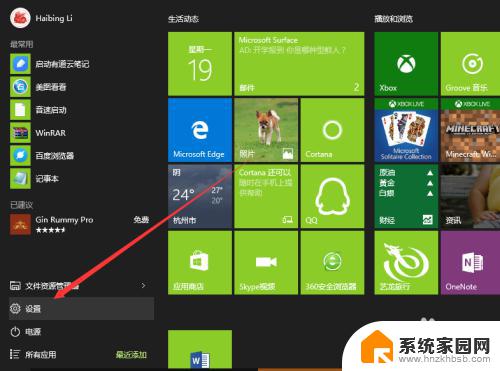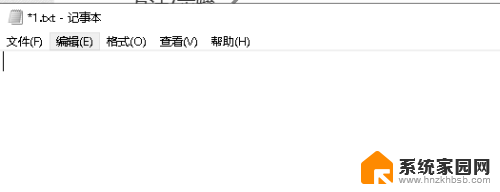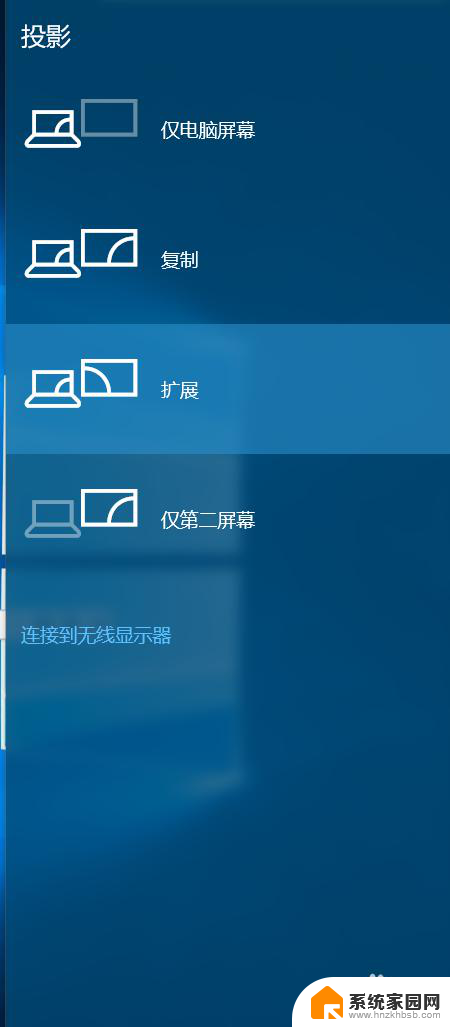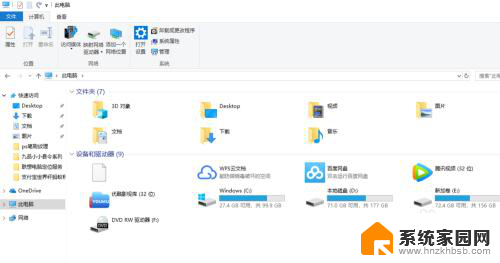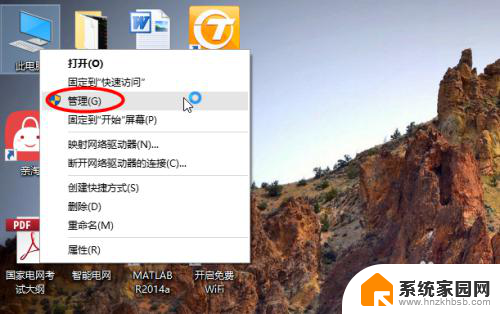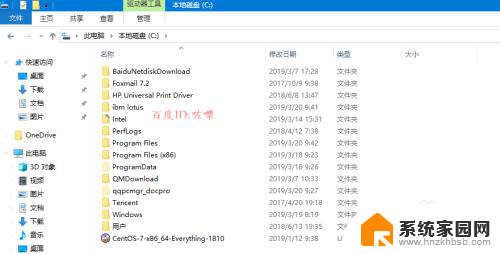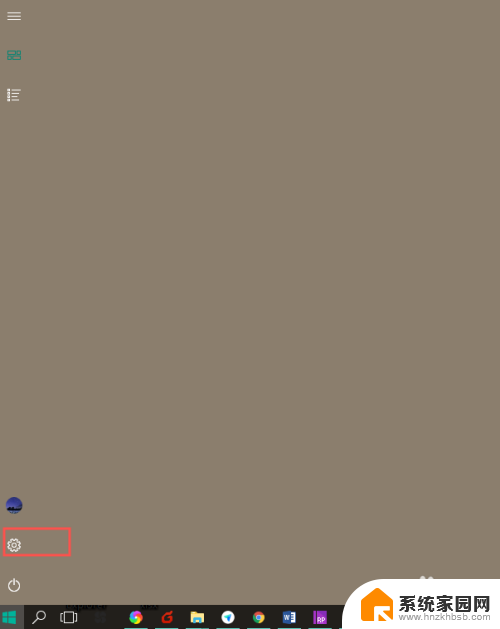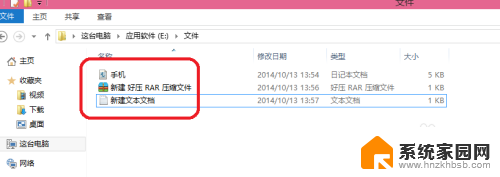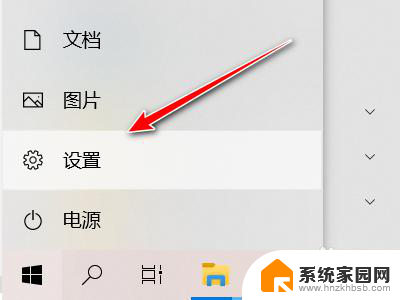win10扩展硬盘 win10扩展卷步骤
更新时间:2023-11-16 10:47:59作者:xiaoliu
win10扩展硬盘,随着科技的不断进步,我们的计算机操作系统也在不断更新与升级,微软推出的Windows 10操作系统,无疑是其中最受欢迎和广泛使用的版本之一。随着时间的推移,我们可能会面临存储空间不足的问题。幸运的是Windows 10提供了一种简单而有效的方法来扩展我们的硬盘和卷,以满足我们日益增长的存储需求。在本文中我们将介绍如何使用Windows 10扩展硬盘和卷的步骤,帮助您轻松解决存储空间不足的问题。
操作方法:
1>>右键点击我的电脑,选择管理,进入管理设置。
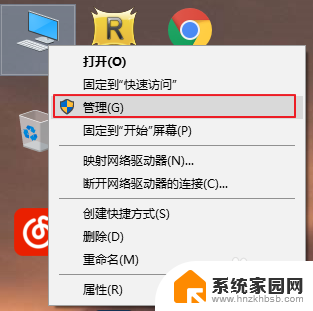

2>>点击磁盘管理,进入磁盘管理。
这里我预留的有一部分空间为未分配空间用于扩展分区,当然你可以自行压缩卷来进行扩展使用。


3>>在需要扩展的分区上点击右键>>点击扩展卷

4>>根据向导,设置需要扩展的大小。

5>>点击完成即可完成扩展。可以看到磁盘中已发生变化。


6>>打开我的电脑可以看到磁盘的变化。

以上就是Win10扩展硬盘的全部内容,如果您遇到这种情况,可以按照本文所述的方法解决,希望能对您有所帮助。